GitHub에서 싸인아웃(로그아웃) 및 로그인 방법을 학습한다.
공용 PC를 사용하는 경우 싸인아웃은 필수적이다.
![]() GitHub 싸인아웃 방법
GitHub 싸인아웃 방법
깃헙에 로그인한 후, 로그아웃 하는 방법을 학습한다.
01 사용자가 깃헙에 로그인 하면, 대시보드 초기화면이 제시된다. 대시보드 화면 왼쪽에서는 사용자가 보유하고 있는 모든 저장소가 나열되며, 중앙 부분은 새로운 프로젝트 및 설명 관련 버튼이 제시된다.
- 사용자별 메뉴 선택을 위해 오른쪽끝 윗부분의 아이콘을 오른쪽 마우스로 클릭한다.
- 클릭하면 도움말, 설정 등 다수의 메뉴가 제시되며, 이번 튜토리얼에서는 사인아웃(Signout, 로그아웃)을 그림과 같이 클릭한다.
- 공용 PC를 사용하는 경우, 싸인아웃 메뉴를 이용하여 반드시 로그아웃하여야 한다.
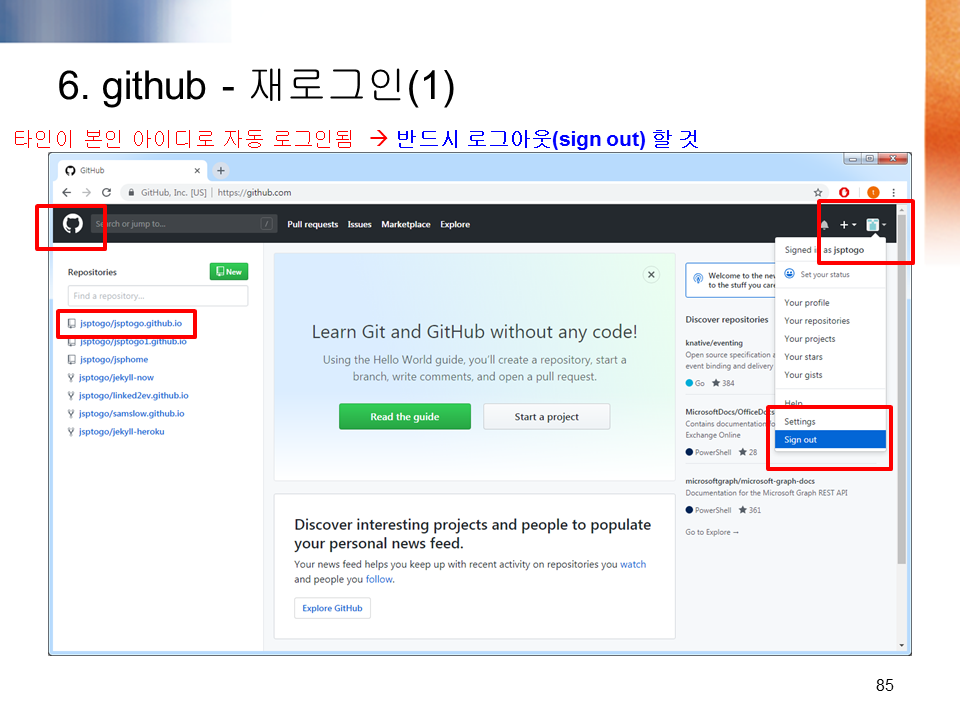
02 다음은 과제에 관한 것이다. 이제까지 학습한 튜토리얼을 기반으로 본인의 신규 깃헙 페이지 사이트 주소를, 아래 화면과 같은 형식으로 작성하여 자유게시판에 게시한다.
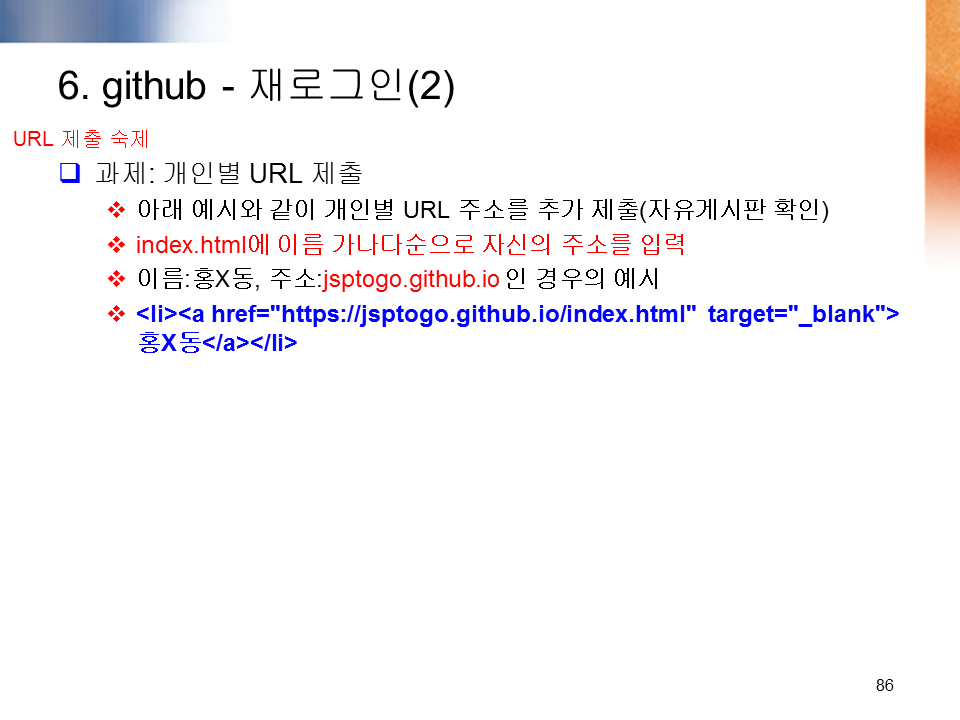
- 이때 유념할 점은 가장 최근의 자유게시판 목록을 이용하여, 자신의 주소를 목록 속에 가나다 순으로 추가한 후, 이를 다시 자유게시판에 게시하는 것이다.
- 최신 목록을 복사하여 추가하는 도중에 다른 수강생이 먼저 업데이트하여 게시할 수 있다. 이러한 상황은 이른바 소셜 코딩이라는 환경으로 이번 사이트 주소 게시를 통해 문제를 제기하고자 한다. 깃/깃헙은 이러한 문제에 대해 다양한 해법을 제시하고 있다.
03
최종적으로 아래 그림의 빨간색 부분처럼 각자의 주소를 추가하여 전체 코드를 완성한다.
1
2
3
4
5
6
7
8
9
10
11
12
13
14
15
16
17
18
19
20
21
<!-- index.html -->
<!doctype html>
<html><head>
<meta charset="utf-8"/>
<meta name="viewport" content="width=device-width,initial-sacle=1"/>
<style>
a:link {color:blue; text-decoration:none;} a:visited { color:purple; text-decoration:none;}
a:hover { text-decoration:underline;} a:active {color:red; text-decoration:none;}
</style>
<title>20XX년도 목록</title>
</head>
<body>
<header></header>
<section>
<p>(설명문)가나다순으로 자신의 내이름을 입력</p>
<ol type="1">
<li><a href="https://jsptogo.github.io/index.html" targer="_blank">홍길동</a></li>
<li><a href="https://XXXXXX.github.io/index.html" targer="_blank">내이름</a></li>
</ol>
</section>
</body></html>
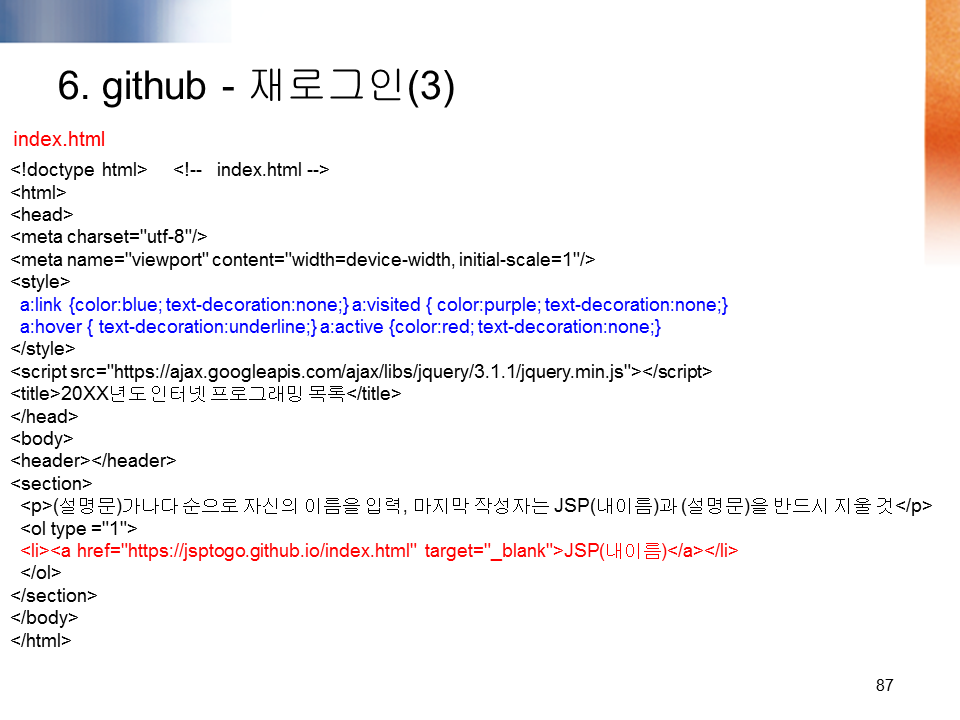
04 이렇게 깃헙 로그아웃과 목록 작성에 대해 학습하였다.
